

Synology NAS experience part 8 – Bestanden delen… en ontvangen

We gaan na een redelijke onderbreking weer verder met onze Synology NAS ervaring. Eén van de problemen waar we tegen aan liepen in een specifieke omgeving is het verzenden en ontvangen van grote bestanden. In de Synology software zit niet alleen de bekende functie om bestanden met derden te delen, maar ook een functie om derden bestanden naar ons te laten sturen, en dat laatste lijkt nog niet zo heel breed bekend… duuuus gaan we er naar kijken. Plus hebben we het over een paar zaken die dergelijke acties een stap professioneler kunnen maken. Tenslotte valt er genoeg aan te merken op zowel e-mail als clouddiensten als veilige manier van verzenden, dus waarom niet bestandjes delen en ontvangen binnen eigen beheer?
Bestandje delen

Bestandjes delen stelt eigenlijk weinig voor, en dat zal elke Synology bezitter niet ontgaan zijn. Rechtsklik op bestandje, ‘share’.
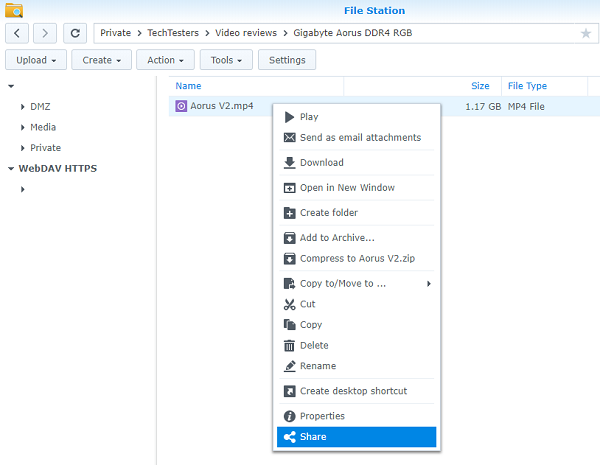
Dit genereerd een gofile.me/nogwat link die je aan de beoogde ontvanger kan overhandigen. Eitje. Als je wilt kan je toegang enkel verschaffen tot mensen met een Synology account op jouw NAS, of wat gebruiksvriendelijker maar toch een flinke stap veiliger: gewoon een wachtwoord genereren welke men moet invoeren alvorens ze bestandjes kunnen delen.
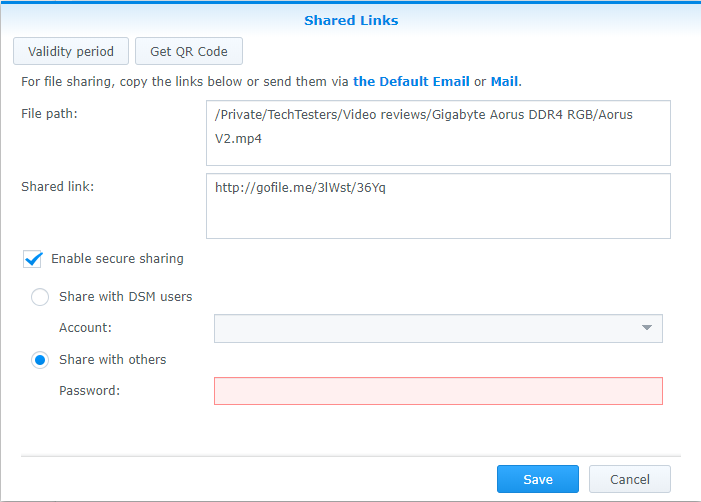
Als je wilt kan je ook een start/stop tijdstip kiezen voor het delen, plus een max aantal keer toegang instellen.
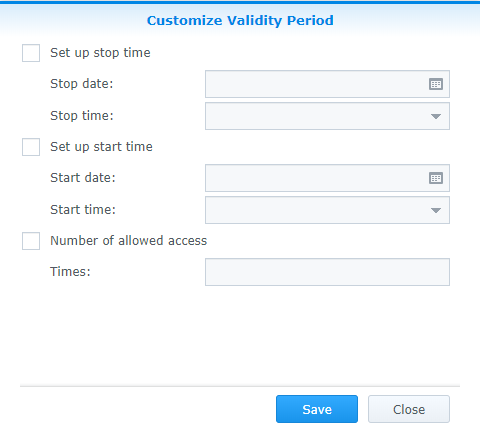
Overigens is het mogelijk om zowel één bestand te delen, de ontvanger ziet dan (eventueel na het invullen van het password) simpelweg een download knop, maar je kan ook een complete map delen. De ontvanger ziet dan bij het openen van de link de mappen structuur waarbij hij of zij alles in één keer kan downloaden, of zelf kan kiezen welke files gedownload moeten worden.
Bestand aanvragen

Een bestand aanvragen of ‘file request’ is feitelijk niet veel complexer, de optie zit alleen wat minder nadrukkelijk in het zicht. Daarvoor moet je een map aanvinken waarbinnen je de bestanden wilt ontvangen, en ga je voor file request. Hier kies je de naam die straks wordt weergegeven, en een kort berichtje. Ook hier kan je uiteraard een password aanmaken.
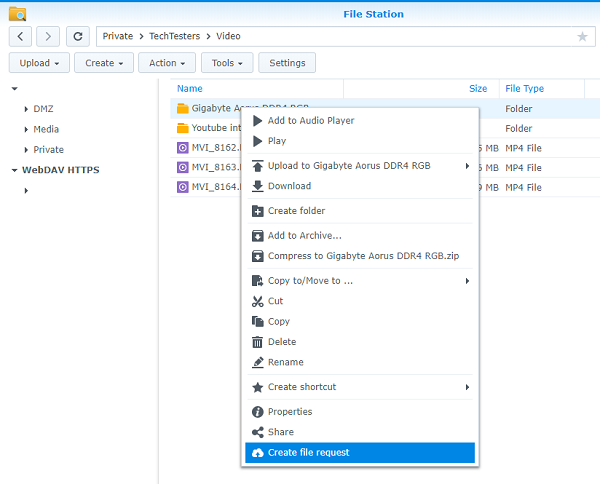
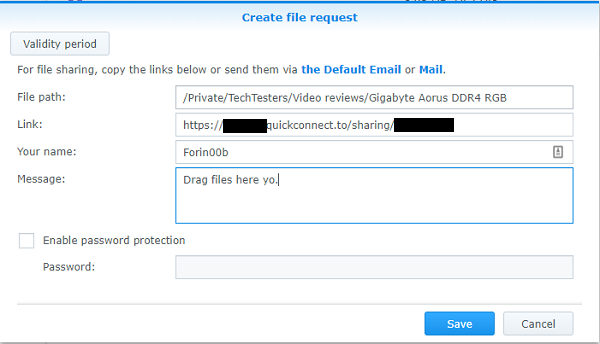
Hierboven zie je dat de link ditmaal een quickconnect link is, dat is in de veronderstelling dat je Synology Quickconnect aan hebt staan. Heb je dat niet, dan gebruikt de NAS je IP adres voor directe toegang. Dat laatste vereist echter wel dat je zelf een port forwarding instelt, terwijl Quickconnect wel heel erg fool proof is en geen interactie van de gebruiker of beheerder vereist.
Het gebruik is simpel; de ontvanger ziet een scherm waarin ze hun naam intikken en bestanden kunnen slepen.
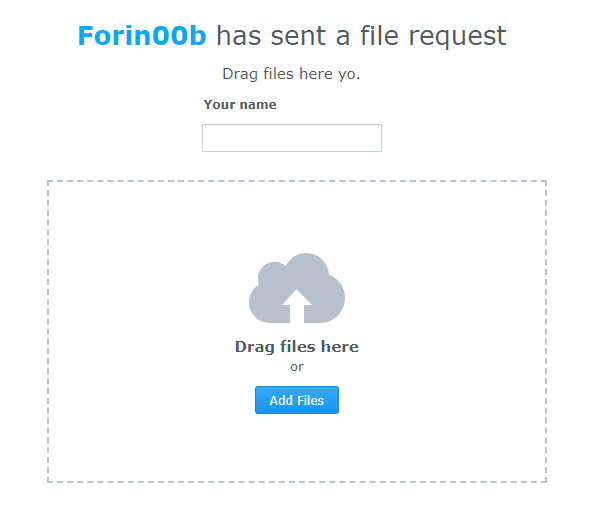
Kind kan de was doen, maar chic oogt het niet.
Meer opties

So far so easy, en daar valt wat voor te zeggen: het is fijn dat iedereen op deze manier bestanden kan ontvangen in alle soorten en maten zonder derde partijen (nou ja, kom ik zo op terug) zonder beperkingen van formaat of bestandstype en dergelijke.
Graven we iets dieper dan krijgen we wel wat extra schermpjes te zien. Zo is de shared links manager natuurlijk onmisbaar dat we geen enorme lijst aan open deurtjes achter laten.
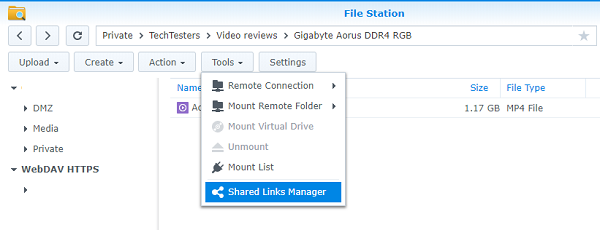
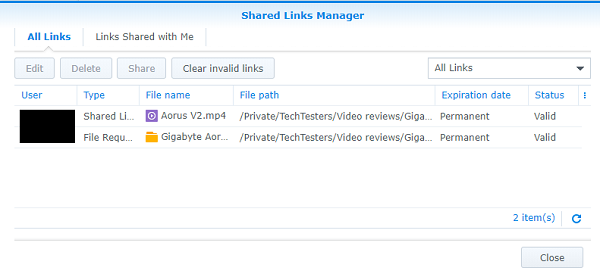
Ook kunnen we als NAS beheerder selecteren wie van de gebruikers die links mag maken en mag beheren, en we kunnen ook HTTPS forceren voor Quickconnect verbindingen bij het ontvangen van files als extra beveiligingslaag.
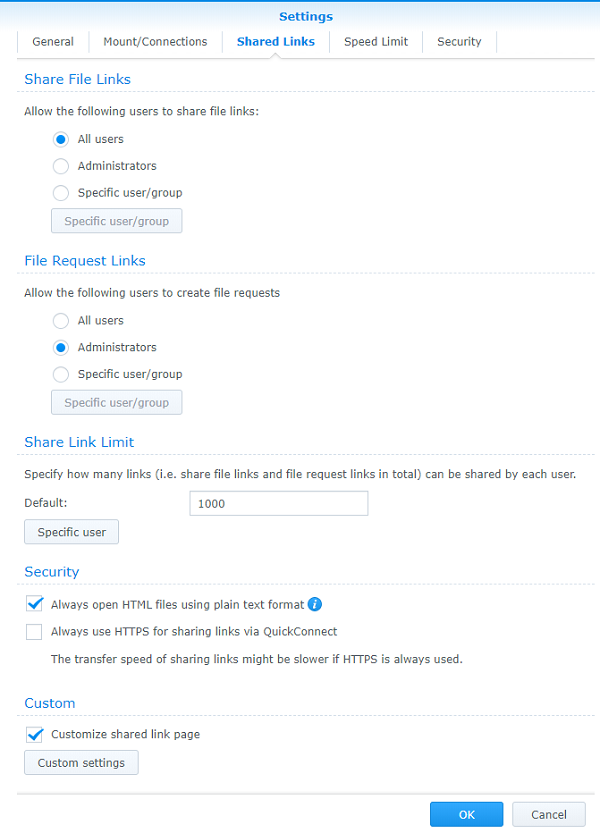
Als je wilt kan je de pagina’s waarop je bestanden deelt nog wat tweaken naar eigen smaak. Achtergrondje naar keuze, logotje in een hoek naar keuze, en twee soorten login vensters afhankelijk van de kleurstelling van je pagina.
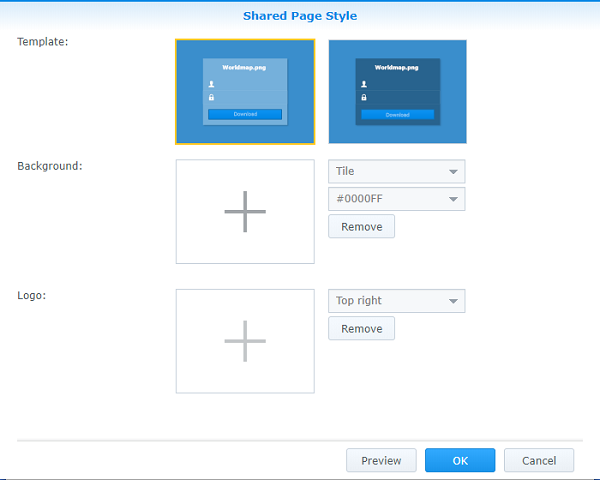
Daar zeggen we echter ook een kleine helaas bij, want datidee is tof, maar je bent wel heel erg beperkt in je vrije aanpasbaarheid van je bestandje-deel venster. Daarbij is ook de file request pagina niet (eenvoudig) aan te passen, dus een echt professionele doelstelling die technisch gezien wel prima haalbaar is wordt visueel toch ook een beetje net-niet; gemiste kans.
… and beyond!

Geen update met mega diepgang deze keer, maar de shares en file requests zijn wel praktische oplossingen voor echte gebruikers vragen. Fijn dat ze in de Synology NAS software zitten, en ook fijn dat er best wel wat te tweaken valt wat betreft passwords, geldigheidduur van de links, etcetera. We zouden Synology wel vragen om beide pagina’s meer aanpasbaar te maken, want voor (klein) zakelijk gebruik is de potentie veel groter dan nu wordt benut. Zonder dat je echt een portal naar eigen smaak in kan richten zullen die gebruikers hier toch niet snel voor vallen en blijft het een beetje een bonus feature voor incidenteel gebruik. Als iemand een goede tip heeft voor een alternatief, let me know!
Ook willen we niet afsluiten zonder een paar stapjes verder te gaan, dus de laatste paar alineas zijn voor de iets meer ingewijden onder ons. Zij zullen hebben opgemerkt dat zowel de zend als ontvang links die hierboven staan alsnog gebruik maken van een derde dienst. Quickconnect en gofile.me zijn beide diensten van Synology, dus als je daar geen vertrouwen in hebt dan moet je ook niet met hun NAS gaan werken en we gaan ze dus ook niet bashen, maar het zijn wel dergelijk externe servers die helpen om de brug tussen verzender en ontvanger te slaan. Overigens wel diensten die voor de derde partij met wie jij bestanden uitwisselt in de balk als ‘veilig, encrypted’ weergegeven zullen worden en waar niemand dus opeens van op gaat kijken, maar toch. Je kan er natuurlijk prima zonder, maar dan vereist de NAS wel dat jij zelf de nodige poorten voor het delen en ontvangen zelf open zet. Zodra je dat doet kan je zelf simpelweg share en request links aanmaken die direct op jouw eigen IP zitten in plaats van de twee handige firewall-hole-punchers van Synology, maar die laatste waarderen we wel degelijk voor de meer eenvoudige gebruikers.
Wil je dat laatste (directe verbindngen met je NAS) echt goed doen, dan is de volgende stap om een SSL certificaat te gebruiken op je NAS. Dat gaat tegenwoordig echt heel erg eenvoudig. Een paar kleine stappen ter voorbereiding:
– Maak bij de webhost van jouw domein (je hebt een domein nodig) een A-record voor een specifiek subdomein aan (bijvoorbeeld files.*jouwdomeinhier*.nl) die verwijst naar jeIP adres (waar de NAS staat).
– Vervolgens Port 80 in de router naar je NAS verwijzen(mag tijdelijk, hoeft niet 24/7 open te staan),
– Web station installeren in de NAS Package Center
– en vervolgens zit er binnen de Synology NAS software de feature (control panel – security – certificate) om het SSL certificaat bij Let’s Encrypt (Gratis) zowel aan te vragen als direct te installeren. Daarvoor hoef je je NAS omgeving dus niet eens uit.
Echt technische kennis is daarvoor feitelijk niet meer nodig, iedereen die weet hoe een portje geforward moet worden zal daar geen seconde van wakker liggen. Staat natuurlijk wel chic dat je met je eigen linkjes aan komt zetten en dat die ook nog eens achter een groen slot hangen. Natuurlijk wel fijn wanneer mensen van jou bestanden ontvangen of naar jou versturen dat er –en- echt een directe verbinding met jou is –en- dat die end-to-end encrypt is.
Eerdere delen, en andere tips en guides kan je in deze sectie terugvinden.

